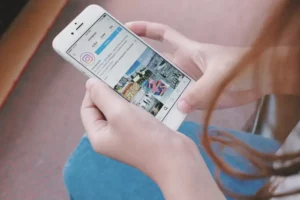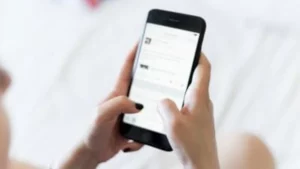تعارف
سالڈ اسٹیٹ ڈرائیوز (SSDs) نے اپنی تیز رفتار اور قابل اعتمادی کے ساتھ ڈیٹا اسٹوریج میں انقلاب برپا کر دیا ہے۔ تاہم، اس سے پہلے کہ آپ ان فوائد سے لطف اندوز ہو سکیں، یہ سمجھنا ضروری ہے کہ SSD کو کیسے شروع کیا جائے۔ یہ عمل آپ کے نئے SSD کو استعمال کے لیے تیار کرنے میں بہت اہم ہے، کیونکہ اس میں ایک فائل سسٹم ترتیب دینا شامل ہے تاکہ آپ کا کمپیوٹر ڈرائیو کو پہچان سکے اور اس کے ساتھ تعامل کر سکے۔ اس گائیڈ میں، ہم آپ کو ایس ایس ڈی کو شروع کرنے کے طریقہ کار سے آگاہ کریں گے، اس بات کو یقینی بناتے ہوئے کہ آپ کی ڈرائیو استعمال کے لیے تیار ہے۔
کیا آپ کو SSD استعمال کرنے سے پہلے اسے شروع کرنا ہوگا؟
مختصر جواب ہاں میں ہے۔ اپنے SSD کو شروع کرنا انسٹالیشن کے بعد ایک اہم پہلا قدم ہے۔ جب آپ SSD شروع کرتے ہیں، تو آپ بنیادی طور پر ایک فائل سسٹم ترتیب دے رہے ہوتے ہیں، جو آپ کے آپریٹنگ سسٹم کے ذریعے ڈرائیو کو قابل شناخت اور قابل استعمال بناتے ہیں۔ ایس ایس ڈی کو شروع کیے بغیر، آپ کا کمپیوٹر ڈرائیو میں ڈیٹا کو پڑھنے یا لکھنے کے قابل نہیں ہو گا، اسے بیکار کر دے گا۔ لہذا، SSD کو شروع کرنے کا طریقہ سمجھنا آپ کے نئے اسٹوریج ڈیوائس کی فعالیت کو یقینی بنانے کی کلید ہے۔
ونڈوز 10 پر ایس ایس ڈی کو کیسے شروع کریں۔
Windows 10 SSD کو شروع کرنا نسبتاً آسان بناتا ہے۔ ونڈوز 10 پر ایس ایس ڈی کو شروع کرنے کا طریقہ یہاں ہے:
- SSD کو مربوط کریں: سب سے پہلے، اس بات کو یقینی بنائیں کہ آپ کا SSD آپ کے کمپیوٹر سے مناسب طریقے سے منسلک ہے۔
- اوپن ڈسک مینجمنٹ: اسٹارٹ بٹن پر دائیں کلک کریں اور "ڈسک مینجمنٹ" کو منتخب کریں۔ یہاں، آپ کو اپنے کمپیوٹر سے منسلک تمام ڈرائیوز نظر آئیں گی۔
- ایس ایس ڈی کا پتہ لگائیں: ڈسک مینجمنٹ میں، ایس ایس ڈی کو تلاش کریں جس کو شروع کرنے کی ضرورت ہے۔ اسے عام طور پر "Disk X" کا لیبل لگایا جائے گا جس میں ایک سیاہ بار ہے جو غیر مختص جگہ کی نشاندہی کرتی ہے۔
- SSD شروع کریں: ایس ایس ڈی پر دائیں کلک کریں اور "انیشیلائز ڈسک" کو منتخب کریں۔ ایک ونڈو پاپ اپ ہوگی جو آپ سے پارٹیشن اسٹائل منتخب کرنے کے لیے کہے گی۔
اپنے SSD کے لیے پارٹیشن اسٹائل کا انتخاب کیسے کریں۔
صحیح پارٹیشن اسٹائل کا انتخاب SSD کو شروع کرنے کے طریقہ میں ایک اہم مرحلہ ہے۔ پارٹیشن اسٹائل کی دو اہم اقسام ہیں:
- ایم بی آر (ماسٹر بوٹ ریکارڈ): یہ پرانا پارٹیشن اسٹائل ہے، جو پرانے سسٹمز کے ساتھ مطابقت رکھتا ہے۔ یہ 2TB سے چھوٹی ڈرائیوز کے لیے موزوں ہے۔
- GPT (GUID پارٹیشن ٹیبل): یہ پارٹیشن کا نیا انداز ہے، جو 2TB سے بڑی ڈرائیوز کے لیے درکار ہے اور جدید کمپیوٹرز کے لیے تجویز کیا جاتا ہے۔
انتخاب آپ کے SSD کے سائز اور آپ کے کمپیوٹر کی عمر پر منحصر ہے۔ زیادہ تر صارفین کے لیے، خاص طور پر نئے کمپیوٹرز اور بڑے SSDs والے، GPT تجویز کردہ انتخاب ہے۔
ونڈوز 10 میں ایس ایس ڈی کو کیسے ترتیب دیا جائے۔
اپنے SSD کو شروع کرنے کے بعد، اسے Windows 10 میں ترتیب دینے میں فارمیٹنگ اور ڈرائیو لیٹر تفویض کرنا شامل ہے۔ آگے بڑھنے کا طریقہ یہاں ہے:
- SSD فارمیٹ کریں: ڈسک مینجمنٹ میں اپنے ابتدائی SSD کی غیر مختص جگہ پر دائیں کلک کریں اور "نیا سادہ حجم" کو منتخب کریں۔ SSD کو فارمیٹ کرنے کے لیے آن اسکرین وزرڈ کی پیروی کریں۔
- ڈرائیو لیٹر تفویض کریں: فارمیٹنگ کے عمل کے دوران، آپ کو اپنے SSD کو ڈرائیو لیٹر تفویض کرنے کے لیے کہا جائے گا۔
- سیٹ اپ مکمل کریں: سیٹ اپ مکمل کرنے کے لیے باقی پرامپٹس پر عمل کریں۔ ایک بار ہو جانے کے بعد، آپ کا SSD استعمال کے لیے تیار ہو جائے گا۔
SSD کے آغاز کے دوران عام مسائل کا ازالہ کرنا
یہاں تک کہ ایس ایس ڈی کو شروع کرنے کے طریقے پر ایک سیدھے سادے عمل کے ساتھ، آپ کو کچھ ہچکیوں کا سامنا کرنا پڑ سکتا ہے۔ یہاں عام مسائل ہیں اور انہیں کیسے حل کیا جائے:
- SSD کا پتہ نہیں چلا: یقینی بنائیں کہ SSD ٹھیک طرح سے جڑا ہوا ہے۔ اگر یہ ایک بیرونی SSD ہے تو ایک مختلف USB پورٹ یا کیبل آزمائیں۔ اندرونی SSDs کے لیے، SATA یا NVMe کنکشن چیک کریں۔
- ابتدا کی خرابی: اگر آپ کو ابتداء کے دوران غلطیوں کا سامنا کرنا پڑتا ہے، تو یہ ناقص SSD یا آپ کے کمپیوٹر کے مدر بورڈ میں مسائل کی وجہ سے ہو سکتا ہے۔ مسئلے کو الگ کرنے کے لیے کسی دوسرے کمپیوٹر پر SSD شروع کرنے کی کوشش کریں۔
- تقسیم کا غلط انداز: اگر آپ نے غلط پارٹیشن اسٹائل (جی پی ٹی کے بجائے ایم بی آر یا اس کے برعکس) کا انتخاب کیا ہے، تو آپ اسے ڈسک مینجمنٹ برائے ایم بی آر سے جی پی ٹی یا تھرڈ پارٹی سافٹ ویئر جی پی ٹی سے ایم بی آر کا استعمال کرکے ڈیٹا ضائع کیے بغیر تبدیل کرسکتے ہیں۔
شروع کرنے کے بعد ایس ایس ڈی کی کارکردگی کو بہتر بنانا
ایس ایس ڈی کو شروع کرنے اور اسے کامیابی سے ترتیب دینے کا طریقہ جاننے کے بعد، اس کی کارکردگی کو بہتر بنانا بہت ضروری ہے:
- TRIM کو فعال کریں: TRIM وقت کے ساتھ ساتھ آپ کے SSD کی کارکردگی کو برقرار رکھنے میں مدد کرتا ہے۔ Windows 10 میں، TRIM عام طور پر بطور ڈیفالٹ فعال ہوتا ہے، لیکن آپ اسے چلا کر تصدیق کر سکتے ہیں۔
fsutil behavior query DisableDeleteNotifyکمانڈ پرامپٹ میں۔ '0' کے نتیجے کا مطلب ہے کہ TRIM فعال ہے۔ - SSD فرم ویئر کو اپ ڈیٹ کریں: مینوفیکچررز اکثر اپنے SSDs کے لیے فرم ویئر اپ ڈیٹ جاری کرتے ہیں۔ یہ اپ ڈیٹس کارکردگی اور وشوسنییتا کو بہتر بنا سکتے ہیں۔
دوسرے آپریٹنگ سسٹمز پر ایس ایس ڈی کو کیسے شروع کریں۔
ونڈوز کے علاوہ آپریٹنگ سسٹمز، جیسے کہ میک او ایس یا لینکس پر ایس ایس ڈی کو شروع کرنے کا طریقہ مختلف ہوتا ہے:
- macOS پر: 'یوٹیلٹیز' فولڈر میں موجود ڈسک یوٹیلیٹی کا استعمال کریں۔ SSD کو منتخب کریں اور 'Erase' پر کلک کریں، جو ڈرائیو کو شروع اور فارمیٹ کرتا ہے۔
- لینکس پر: آپ GParted یا کمانڈ لائن یوٹیلیٹیز جیسے ٹولز استعمال کر سکتے ہیں۔
fdiskorpartedایس ایس ڈی کو شروع کرنے اور فارمیٹ کرنے کے لیے۔
اپنے SSD کو شروع کرنے کے فوائد
SSD کو شروع کرنے کے طریقہ کو سمجھنا صرف ڈرائیو کو کام کرنے کے بارے میں نہیں ہے۔ اس کے کئی فائدے بھی ہیں:
- زیادہ سے زیادہ مطابقت: ابتدا اس بات کو یقینی بناتی ہے کہ آپ کا SSD ایک فائل سسٹم کے ساتھ فارمیٹ کیا گیا ہے جو آپ کے آپریٹنگ سسٹم کے ساتھ مطابقت رکھتا ہے۔
- غلطی کی درستگی: شروع کرنے کا عمل پچھلی غلطیوں یا خراب ڈیٹا کو صاف کر سکتا ہے جو استعمال شدہ SSD پر موجود ہو سکتا ہے۔
- بہترین کارکردگی: ایک مناسب طریقے سے شروع کردہ SSD ڈیٹا تک تیزی سے رسائی اور مجموعی کارکردگی کو بہتر بنا سکتا ہے۔
نتیجہ
ایس ایس ڈی کو شروع کرنے کا طریقہ جاننا ہر اس شخص کے لیے ایک ضروری ہنر ہے جو اپنے کمپیوٹر کے اسٹوریج کو اپ گریڈ کرنا یا نئی ڈرائیو ترتیب دینا چاہتا ہے۔ چاہے آپ ونڈوز، میک او ایس یا لینکس کے صارف ہوں، یہ عمل نسبتاً سیدھا ہے، لیکن ڈرائیو کی فعالیت اور کارکردگی کے لیے بہت اہم ہے۔ اس گائیڈ میں بتائے گئے اقدامات پر عمل کرتے ہوئے، آپ اس بات کو یقینی بنا سکتے ہیں کہ آپ کا SSD مناسب طریقے سے ترتیب دیا گیا ہے اور استعمال کے لیے موزوں ہے۔ یاد رکھیں، کسی بھی ڈرائیو کو شروع کرنے سے پہلے ہمیشہ اپنے ڈیٹا کا بیک اپ لیں اور اپنے ماڈل سے متعلق کسی بھی مخصوص ہدایات کے لیے اپنے SSD کے دستاویزات سے مشورہ کریں۔ آپ کے SSD کے آغاز کے ساتھ، آپ اس رفتار اور قابل اعتماد سے لطف اندوز ہونے کے لیے تیار ہیں جو یہ جدید اسٹوریج ٹیکنالوجی آپ کے کمپیوٹنگ کے تجربے میں لاتی ہے۔
- SEO سے چلنے والا مواد اور PR کی تقسیم۔ آج ہی بڑھا دیں۔
- پلیٹو ڈیٹا ڈاٹ نیٹ ورک ورٹیکل جنریٹو اے آئی۔ اپنے آپ کو بااختیار بنائیں۔ یہاں تک رسائی حاصل کریں۔
- پلیٹوآئ اسٹریم۔ ویب 3 انٹیلی جنس۔ علم میں اضافہ۔ یہاں تک رسائی حاصل کریں۔
- پلیٹو ای ایس جی۔ کاربن، کلین ٹیک، توانائی ، ماحولیات، شمسی، ویسٹ مینجمنٹ یہاں تک رسائی حاصل کریں۔
- پلیٹو ہیلتھ۔ بائیوٹیک اینڈ کلینیکل ٹرائلز انٹیلی جنس۔ یہاں تک رسائی حاصل کریں۔
- ماخذ: https://www.techpluto.com/how-to-initialize-ssd/
- : ہے
- : ہے
- : نہیں
- $UP
- 10
- 400
- a
- قابلیت
- ہمارے بارے میں
- تک رسائی حاصل
- کے بعد
- عمر
- تمام
- بھی
- ہمیشہ
- an
- اور
- ایک اور
- جواب
- کوئی بھی
- کسی
- کیا
- AS
- سے پوچھ
- واپس
- بار
- BE
- اس سے پہلے
- رویے
- فوائد
- سیاہ
- لاتا ہے
- لیکن
- بٹن
- by
- کیبل
- کر سکتے ہیں
- چیک کریں
- انتخاب
- میں سے انتخاب کریں
- واضح
- کلک کریں
- کامن
- مطابقت
- ہم آہنگ
- مکمل
- وسیع
- کمپیوٹر
- کمپیوٹر
- کمپیوٹنگ
- اختتام
- منسلک
- کنکشن
- تبدیل
- درست
- بدعنوان
- سکتا ہے
- اہم
- اہم
- اعداد و شمار
- ڈیٹا تک رسائی
- ڈیٹا کے نقصان
- ڈیٹا اسٹوریج
- پہلے سے طے شدہ
- نجات
- انحصار کرتا ہے
- پتہ چلا
- آلہ
- مختلف
- دستاویزات
- کیا
- ڈرائیو
- ڈرائیوز
- دو
- کے دوران
- آسان
- چالو حالت میں
- تصادم
- بڑھانے
- لطف اندوز
- کو یقینی بنانے کے
- یقینی بناتا ہے
- کو یقینی بنانے ہے
- خرابی
- نقائص
- خاص طور پر
- ضروری
- بنیادی طور پر
- تجربہ
- بیرونی
- فاسٹ
- تیز تر
- غلط
- فائل
- مل
- پہلا
- پر عمل کریں
- کے بعد
- کے لئے
- فارمیٹ
- ملا
- فعالیت
- حاصل کرنے
- رہنمائی
- ہے
- مدد کرتا ہے
- یہاں
- ہائی
- کس طرح
- کیسے
- تاہم
- HTTPS
- if
- کو بہتر بنانے کے
- بہتر
- in
- اشارہ کرتے ہیں
- تنصیب
- کے بجائے
- ہدایات
- بات چیت
- اندرونی
- تعارف
- شامل ہے
- مسائل
- IT
- میں
- فوٹو
- صرف
- کلیدی
- جان
- بڑے
- خط
- کی طرح
- لینکس
- تلاش
- بند
- MacOS کے
- مین
- برقرار رکھنے کے
- بناتا ہے
- بنانا
- انتظام
- مینوفیکچررز
- ماسٹر
- زیادہ سے زیادہ چوڑائی
- مئی..
- کا مطلب ہے کہ
- شاید
- ماڈل
- جدید
- سب سے زیادہ
- ضروریات
- نئی
- نیا
- of
- اکثر
- بڑی عمر کے
- on
- ایک بار
- کام
- آپریٹنگ سسٹم
- آپریٹنگ سسٹم
- اصلاح
- اصلاح
- or
- دیگر
- بیان کیا
- پر
- مجموعی طور پر
- کارکردگی
- پلاٹا
- افلاطون ڈیٹا انٹیلی جنس
- پلیٹو ڈیٹا
- پاپ آؤٹ
- کی تیاری
- حال (-)
- پچھلا
- مسئلہ
- آگے بڑھو
- عمل
- اشارہ کرتا ہے
- مناسب طریقے سے
- پڑھیں
- تیار
- تسلیم
- سفارش کی
- ریکارڈ
- متعلقہ
- نسبتا
- جاری
- وشوسنییتا
- یاد
- رینڈرنگ
- ضرورت
- حل
- باقی
- نتیجہ
- انقلاب آگیا
- دایاں کلک کریں
- چل رہا ہے
- s
- دیکھنا
- منتخب
- منتخب
- مقرر
- قائم کرنے
- سیٹ اپ
- کئی
- مختصر
- سادہ
- سائز
- مہارت
- چھوٹے
- So
- سافٹ ویئر کی
- کچھ
- خلا
- مخصوص
- تیزی
- رفتار
- شروع کریں
- حالت
- مرحلہ
- مراحل
- ذخیرہ
- براہ راست
- سٹائل
- سٹائل
- کامیابی کے ساتھ
- اس طرح
- موزوں
- کے نظام
- سسٹمز
- ٹیبل
- ٹیکنالوجی
- سے
- کہ
- ۔
- ان
- ان
- وہاں.
- لہذا
- یہ
- تیسری پارٹی
- اس
- ان
- کے ذریعے
- وقت
- کرنے کے لئے
- اوزار
- کوشش
- دو
- اقسام
- سمجھ
- افہام و تفہیم
- تازہ ترین معلومات
- اپ گریڈ
- استعمال کے قابل
- USB
- استعمال کی شرائط
- استعمال کیا جاتا ہے
- رکن کا
- صارفین
- کا استعمال کرتے ہوئے
- عام طور پر
- افادیت
- کی افادیت
- اس بات کی تصدیق
- وائس
- حجم
- چلنا
- جب
- چاہے
- جس
- گے
- ونڈو
- کھڑکیاں
- ساتھ
- بغیر
- کام
- لکھنا
- غلط
- جی ہاں
- آپ
- اور
- زیفیرنیٹ